Przewodnik resetowania haseł do baz danych w ServBay
Podczas tworzenia aplikacji webowych w lokalnym środowisku deweloperskim ServBay, zarządzanie bazami danych (takimi jak MySQL, MariaDB, PostgreSQL, Redis) jest kluczowym zadaniem. Czasem, ze względów bezpieczeństwa, po zapomnieniu hasła lub z innych przyczyn, może zajść potrzeba zresetowania hasła użytkownika bazy danych. Niniejszy przewodnik szczegółowo opisuje, jak bezpiecznie i skutecznie zresetować hasła do najpopularniejszych baz danych w ServBay, zarówno za pomocą interfejsu graficznego, jak i wiersza poleceń.
Pamiętaj, że konkretna konfiguracja i ścieżki baz danych w różnych wersjach ServBay mogą się nieznacznie różnić. Przy realizacji operacji uwzględnij używaną wersję oprogramowania.
Resetowanie hasła root dla MySQL/MariaDB
TIP
Procedura resetowania hasła użytkownika root dla baz MySQL i MariaDB jest niemal identyczna. W tej sekcji przedstawiamy przykład na MariaDB.
MySQL i MariaDB to popularne systemy zarządzania relacyjnymi bazami danych, które stanowią istotny element ServBay. W tej części znajdziesz szczegółową instrukcję resetowania hasła użytkownika root w środowisku ServBay.
Poniżej przedstawiono przykład zintegrowanej w ServBay wersji MariaDB 11.3.
Metoda 1: Resetowanie hasła root dla MariaDB przez interfejs graficzny ServBay
ServBay umożliwia wygodne i szybkie zresetowanie hasła użytkownika root poprzez graficzny interfejs.
- Uruchom aplikację ServBay.
- W lewym pasku nawigacji rozwiń sekcję
Baza danych, wybierzMariaDB, a następnie konkretną wersję, dla której chcesz zresetować hasło (np.MariaDB 11.3). - W prawej części okna, w szczegółach pakietu, znajdź pole
Hasło. - Kliknij ikonę kłódki znajdującą się obok pola
Hasło. - System wyświetli komunikat z prośbą o potwierdzenie resetu hasła użytkownika
root. KliknijPotwierdź. - Hasło użytkownika
rootzostanie zresetowane do domyślnej wartości ServBay:ServBay.dev.
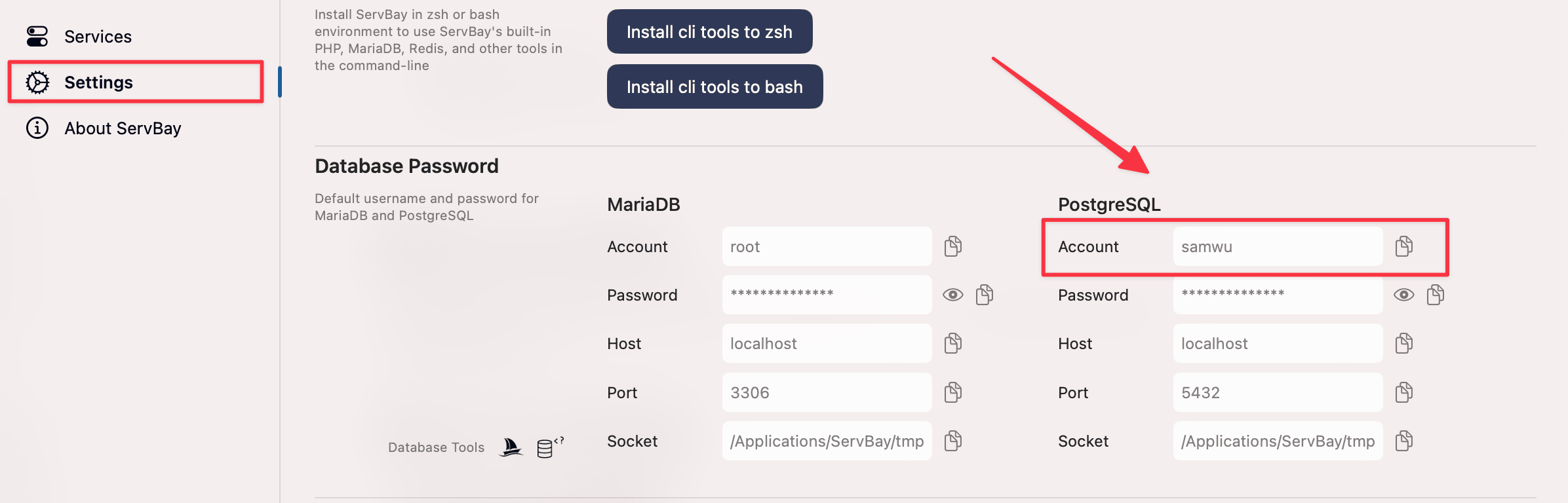
Metoda 2: Resetowanie hasła root dla MariaDB przez wiersz poleceń
Zaawansowani użytkownicy oraz ci, którzy chcą zautomatyzować ten proces, mogą zresetować hasło MariaDB root również przez wiersz poleceń. Sposób ten często polega na uruchomieniu bazy w trybie pomijania uwierzytelniania.
Instrukcje poniżej dotyczą wersji MariaDB 11.3 — dostosuj ścieżki i polecenia do posiadanej wersji.
Zatrzymaj usługę MariaDB: Użyj narzędzia sterującego ServBay, aby zatrzymać usługę MariaDB.
bashservbayctl stop mariadb 11.31Zamień
mariadb 11.3na identyfikator wersji MariaDB, którą rzeczywiście używasz.Uruchom MariaDB w trybie bezpiecznym: Wystartuj MariaDB z pominięciem tablic uprawnień i połączeń sieciowych, by móc zalogować się bez hasła.
bash/Applications/ServBay/package/mariadb/11.3/current/bin/mysqld_safe --skip-grant-tables --skip-networking &1mysqld_safeznajduje się pod/Applications/ServBay/package/mariadb/11.3/current/bin/.--skip-grant-tablespozwala dowolnemu użytkownikowi zalogować się bez podawania hasła i mieć pełne uprawnienia, a--skip-networkingblokuje połączenia z zewnątrz w celu zwiększenia bezpieczeństwa. Symbol&uruchamia polecenie w tle.Zaloguj się do MariaDB: Użyj klienta
mysqldo zalogowania się jakoroot. Dzięki trybowi bezpiecznemu, hasło nie będzie potrzebne.bash/Applications/ServBay/package/mariadb/11.3/current/bin/mysql -u root1Ścieżka
/Applications/ServBay/package/mariadb/11.3/current/bin/mysqlwskazuje na klienta MariaDB.Zmień hasło: Po zalogowaniu wykonaj poniższe polecenia SQL, by ustawić nowe hasło dla użytkownika
root.sqlFLUSH PRIVILEGES; -- Odśwież uprawnienia, by umożliwić działanie następnego polecenia ALTER USER ALTER USER 'root'@'localhost' IDENTIFIED BY 'new_password'; -- Zamień 'new_password' na wybrane nowe hasło FLUSH PRIVILEGES; -- Ponownie odśwież uprawnienia1
2
3Zamiast
'new_password'wpisz silne hasło. Zalecamy unikanie domyślnego hasłaServBay.dev, chyba że jest to tylko rozwiązanie tymczasowe.Wyloguj się z MariaDB: Po zmianie hasła opuść klienta
mysql:sqlexit;1Zatrzymaj MariaDB uruchomioną w trybie bezpiecznym: Zamknij proces MariaDB startowany przed chwilą w trybie bezpiecznym. Zalecamy użycie
servbayctl stop, ale w razie problemów wyszukaj odpowiedni proces poleceniemps aux | grep mysqld_safei zabij go, np.kill <PID>.bashservbayctl stop mariadb 11.31Uruchom ponownie usługę MariaDB w trybie normalnym: Teraz możesz wystartować MariaDB. Nowe hasło będzie już aktywne.
bashservbayctl start mariadb 11.31
Resetowanie hasła PostgreSQL
PostgreSQL to zaawansowany i bardzo popularny system zarządzania relacyjnymi bazami danych typu open source. Poniżej znajdziesz kroki pozwalające zresetować hasło użytkownika PostgreSQL w środowisku ServBay — w praktyce najczęściej interesuje nas konto administracyjne utworzone automatycznie przez ServBay.
Przykład dotyczy wersji PostgreSQL 16.
Proces resetowania hasła w PostgreSQL
Resetowanie hasła PostgreSQL zwykle wymaga edycji pliku konfiguracyjnego pg_hba.conf, co pozwala na tymczasowe zniesienie wymogu hasła i zmianę hasła bezpośrednio poprzez SQL.
Znajdź konto administratora PostgreSQL: Najpierw ustal nazwę użytkownika PostgreSQL, dla którego zmieniasz hasło. Taką informację znajdziesz w graficznym panelu ServBay. Otwórz panel ServBay, przejdź do
Baza danych->PostgreSQL-> wybierz swoją wersję PostgreSQL (np.PostgreSQL 16). Po prawej stronie, przy szczegółach pakietu, znajdziesz sekcjęKonto— to domyślnie utworzony użytkownik, np.servbay.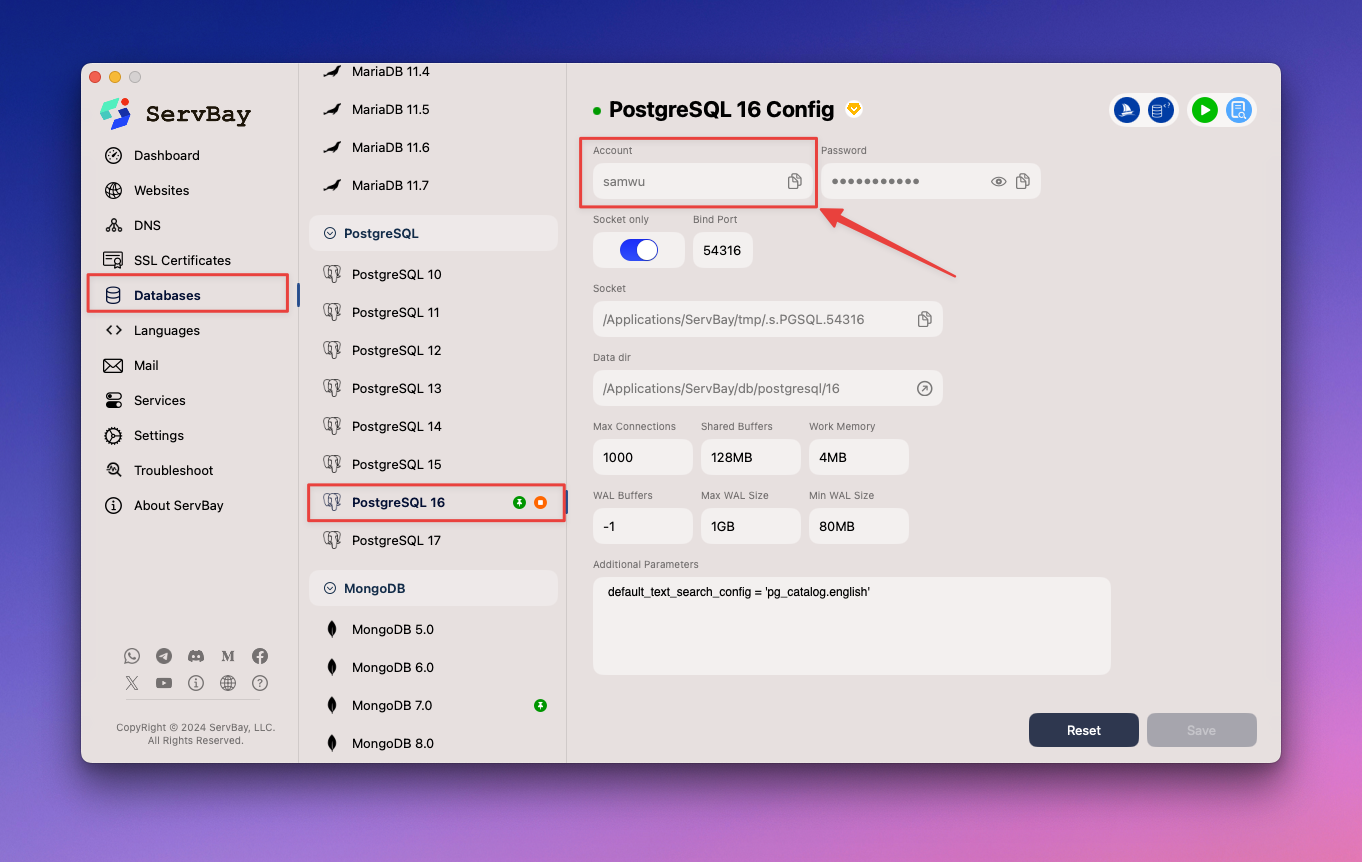
Zatrzymaj usługę PostgreSQL: Użyj narzędzia ServBay do zatrzymania usługi PostgreSQL.
bashservbayctl stop postgresql 161Zamień
postgresql 16na faktycznie używaną wersję PostgreSQL.Utwórz kopię zapasową pliku
pg_hba.conf: Plikpg_hba.confodpowiada za autoryzację klientów PostgreSQL. Przed zmianami stwórz jego kopię — ułatwi to powrót do ustawień poprzednich w razie potrzeby.bashcp /Applications/ServBay/db/postgresql/16/pg_hba.conf /Applications/ServBay/db/postgresql/16/pg_hba.conf.bak1Ścieżka
/Applications/ServBay/db/postgresql/16/odpowiada domyślnej lokalizacji danych i konfiguracji PostgreSQL — dostosuj ją do konkretnej instalacji i wersji.Edytuj plik
pg_hba.conf, by tymczasowo usunąć wymóg hasła: Skorzystaj z edytora tekstu lub narzędzi konsolowych. Zamień metodę autoryzacji lokalnej (np.scram-sha-256lubmd5) natrust, dzięki czemu połączenie lokalne nie będzie wymagało hasła.bashsed -i '' 's/scram-sha-256/trust/g' /Applications/ServBay/db/postgresql/16/pg_hba.conf1Jeśli w Twoim pliku występuje np.
md5, dostosuj polecenie:s/md5/trust/g. Flaga-i ''pozwala na edycję pliku „w miejscu”.Uruchom usługę PostgreSQL: Wznowienie serwisu sprawi, że zmiany w pliku
pg_hba.confzostaną uwzględnione.bashservbayctl start postgresql 161Otwórz klienta
psql: Połącz się z bazą danych przy pomocypsql. Po zmianie autoryzacji hasło nie będzie wymagane.bashpsql -h /Applications/ServBay/tmp -U <użytkownik z kroku 1> postgres # Na przykład: psql -h /Applications/ServBay/tmp -U servbay postgres1
2Zamień
<użytkownik z kroku 1>na uzyskaną wcześniej nazwę użytkownika (np.servbay). Flaga-hkieruje połączenie na Unix socket,-Uwskazuje użytkownika, apostgres— domyślną bazę.Zresetuj hasło: W wydanym poleceniu SQL ustaw nowe hasło dla konta.
sqlALTER USER <użytkownik z kroku 1> WITH PASSWORD 'new_password'; -- Przykład: ALTER USER servbay WITH PASSWORD 'new_password';1
2Zamień
<użytkownik z kroku 1>na nazwę użytkownika, a'new_password'— na wybrane, mocne hasło.Wyjdź z
psql: Zamknij klientapsql:sql\q1Zatrzymaj usługę PostgreSQL: Przed przywróceniem ustawień autoryzacji zatrzymaj bazę ponownie.
bashservbayctl stop postgresql 161Przywróć oryginalny plik
pg_hba.conf: Nadpisz zmodyfikowany plik wersją kopii zapasowej, by ponownie wymagać hasła przy logowaniu.bashcp /Applications/ServBay/db/postgresql/16/pg_hba.conf.bak /Applications/ServBay/db/postgresql/16/pg_hba.conf1Uruchom usługę PostgreSQL ponownie: Usługa wystartuje z prawidłowymi ustawieniami autoryzacji.
bashservbayctl start postgresql 161Od tej pory połączenie z bazą wymaga już nowo ustanowionego hasła.
Resetowanie hasła dla Redis
Redis to szybka, wydajna baza typu open source, wykorzystywana zarówno do gromadzenia danych w pamięci, cache, jak i jako komunikator. Poniżej opisujemy, jak zresetować hasło w Redisie funkcjonującym w środowisku ServBay.
Metoda 1: Resetowanie hasła Redis przez interfejs graficzny ServBay
ServBay zapewnia prosty i intuicyjny sposób zarządzania hasłem do Redis.
- Uruchom aplikację ServBay.
- W lewym pasku nawigacji rozwiń sekcję
Baza danych, wybierzNoSQL, a następnie kliknijRedis. - Po prawej stronie, w szczegółach Redis, znajdź pole
Hasło. - Wpisz nowe hasło w polu
Hasło. Jeśli wcześniej hasło nie było ustawione, pole będzie puste. - Kliknij przycisk
Zapiszobok pola z hasłem. - ServBay automatycznie uruchomi ponownie usługę Redis, stosując nowe ustawienia.
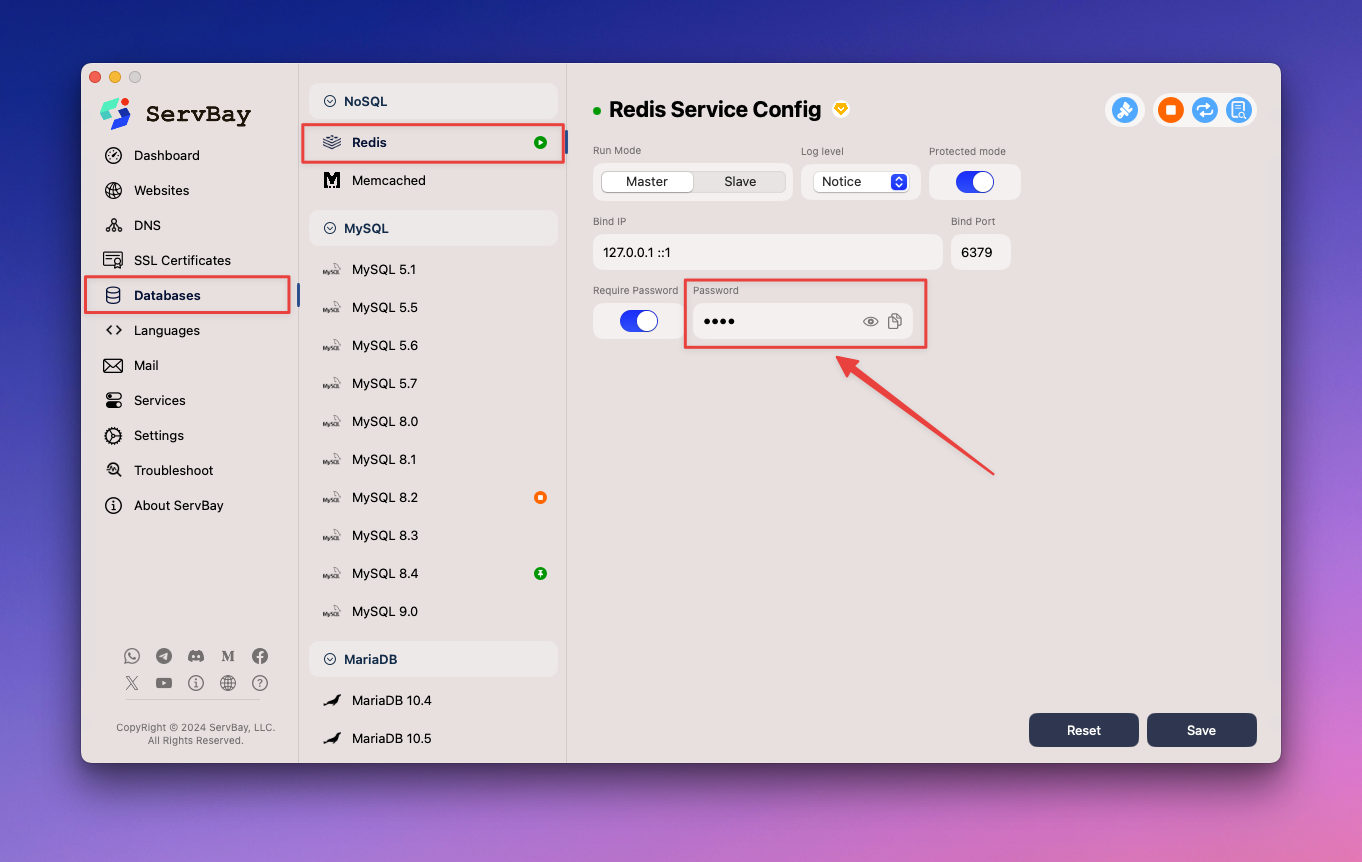
Metoda 2: Resetowanie hasła Redis przez edycję redis.conf
Możesz także ustawić lub zresetować hasło, edytując bezpośrednio plik konfiguracyjny redis.conf.
Otwórz plik konfiguracyjny Redis: Użyj wybranego edytora tekstowego, aby otworzyć plik
redis.conf, znajdujący się w katalogu konfiguracyjnym ServBay.bashvim /Applications/ServBay/package/etc/redis/redis.conf1Skorzystaj z
vim,nanolub innego lubianego edytora. Dostosuj ścieżkę pliku do swojej instalacji ServBay.Odszukaj i zmień ustawienie
requirepass: W pliku znajdź linię zaczynającą się odrequirepass. Jeśli jest ona zakomentowana znakiem#, usuń go. Wpisz w niej nowe hasło, np:plaintextrequirepass your_new_strong_password1W miejsce
your_new_strong_passwordwpisz faktyczne, mocne hasło.Zapisz plik i zamknij edytor: Zapisz zmiany dokonane w
redis.conf.Zrestartuj usługę Redis: Użyj wiersza poleceń ServBay do restartu Redis, aby nowe ustawienia zostały uwzględnione.
bashservbayctl restart redis -all1Komenda ta zrestartuje wszystkie instancje Redis zarządzane przez ServBay.
Podsumowanie
Resetowanie haseł do baz danych to ważny element zarządzania środowiskiem deweloperskim. Dzięki powyższemu przewodnikowi poznałeś sprawdzone sposoby resetowania haseł dla MySQL/MariaDB, PostgreSQL oraz Redis w lokalnym środowisku ServBay. Niezależnie od tego, czy korzystasz z graficznego interfejsu, czy z narzędzi konsolowych, znajomość procedury resetowania haseł pozwoli Ci szybko odzyskać dostęp do bazy lub skutecznie wzmocnić bezpieczeństwo projektu. Zawsze przechowuj nowe hasła w bezpiecznym miejscu i stawiaj na silne, unikalne hasła, by chronić lokalne środowisko oraz zgromadzone dane.

